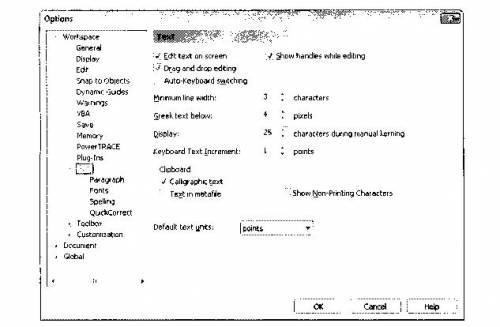| Главная » Список книг » CorelDRAW с нуля » ГЛАВА 6. Ввод и редактирование текста |
Настройка работы с текстом
| 28.06.2011, 15:16 | |
|
Выше мы уже рассматривали некоторые настройки, упрощающие работу над текстом Опишем теперь элементы управления категории Text (Текст) диалога Options (Параметры), который вызывается командой меню Tools ♦ Customization (Сервис ♦ Настройка) (Рис. 6 29). Категория Text (Текст) диалога Options (Параметры) также содержит вложенные категории В общих настройках текстовых параметров вы можете включить или отключить возможность редактирования непосредственно в рабочем поле или запретить перетаскивание текстовых фрагментов текста. Также вы можете установить минимальную длину строки, единицы измерения размера текста, количество отображаемых символов при выполнении кернинга в ручном режиме и т.д. Категория Paragraph (Абзац) содержит элементы управления для настройки свойств абзацев. Так, например, здесь можно включить или отключить режим изменения размеров рамки для вмещения всего текста, настроить режим применения форматирования (к выбранным рамкам, связанным рамкам или выбранным и последующим рамкам) и т. п. В категории Fonts (Шрифты) настраиваются режимы отображения списка шрифтов. Вы можете исключить из списка TrueType или Туре 1 шрифты, оставить в списке только шрифты, используемые в активном документе, настроить размер списка последних использовавшихся шрифтов (эти шрифты располагаются в самом верху списка) и т.д. В категории Spelling (Проверка орфографии) настраиваются параметры проверки правописания. Здесь можно включить режим автоматической проверки правописания (при этом все незнакомые программе слова или слова с орфографическими ошибками будут подчеркиваться волнистой линией), настроить количество предлагаемых вариантов автозамены (то есть количество похожих слов, которые программа будет предлагать вам), включить или отключить режим отображения пропущенных ошибок и т.д. Категория QuickCorrect (Автозамена) содержит список комбинаций символов и вариантов замены этих символов. Так, например, вы видите, что ошибочно набранное слово «авш» будет автоматически заменяться на «ваш», буква «с» в скобках будет автоматически заменяться на значок «Copyright» («С» в круге). Функция автозамены в большинстве случаев корректно работает и исправляет часто встречающиеся опечатки и орфографические ошибки Вы можете исключить некоторые варианты автозамены, выделив эти варианты и нажав кнопку Delete (Удалить), а также добавить собственные. Так, например, если в поле Replace (Заменить) ввести сочетание символов «пр.», а в поле With (На) - слово «прочие», а затем нажать кнопку Add (Добавить), то данное сочетание в дальнейшем автоматически будет заменяться на слово «прочие» Быстрый переход к текущему разделу в содержании Полное содержание данного подраздела: Раздел: CorelDRAW с нуля Подраздел: ГЛАВА 6. Ввод и редактирование текста Текущий материал: Настройка работы с текстом | |
| Просмотров: 1437 | Загрузок: 0 | Рейтинг: 0.0/0 | |
| Всего комментариев: 0 | |